win10電腦如何截圖
- 王林轉載
- 2024-01-12 14:33:191440瀏覽
有小夥伴在使用win10電腦的時候經常需要進行截圖操作,那麼win10電腦如何截圖呢?這裡可操作的方法有多種,例如可以使用快捷鍵為電腦截圖,也可以使用軟體截圖功能來截圖等。為此小編整理了常用的win10電腦截圖方法,有需要的話不妨來看看吧!
方法一:快速鍵全螢幕截圖
開啟Win10電腦需要截圖的畫面,按一下Prtsc鍵,就可以截圖整個電腦螢幕。例如,需要截圖整個Win10桌面和開始功能表的話,只需打開開始功能表,然後按下鍵盤上的鍵即可,然後貼到需要儲存的位置。
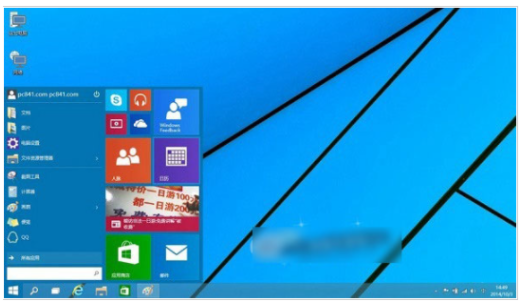
方法二:快捷鍵部分截圖
使用win10系統的 組合快速鍵實現局部截圖。使用方法非常簡單,開啟需要截圖的網頁,然後同時按住鍵盤上的 組合快速鍵。按下快速鍵後,開啟畫圖工具或QQ聊天介面或word等,然後貼上就可以儲存截圖的圖片。
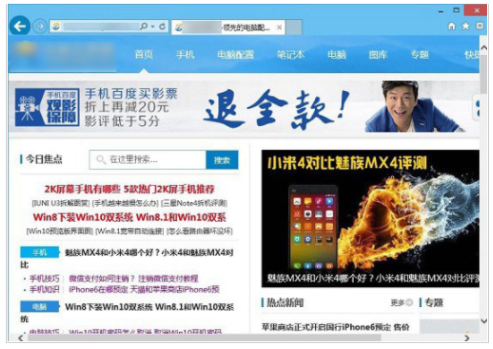
方法三:利用qq或微信截圖
#除了可以使用Win10自帶的截圖快捷鍵截圖外,也可以使用QQ截圖或微信截圖。在開啟QQ聊天框,然後點擊箭頭圖形的截圖按鈕(或直接按ctrl alt A快捷鍵開啟),之後使用滑鼠拖曳需要截圖的區域即可。微信也是類似的操作。
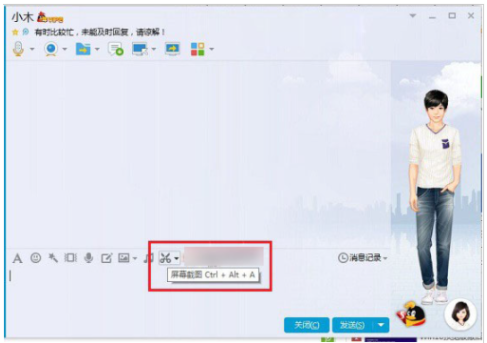
#總結:
以上是win10電腦如何截圖的詳細內容。更多資訊請關注PHP中文網其他相關文章!
陳述:
本文轉載於:dafanshu.com。如有侵權,請聯絡admin@php.cn刪除

